
דף הבית » המדריך המלא לאוטומציה של חשבוניות לגוגל דרייב
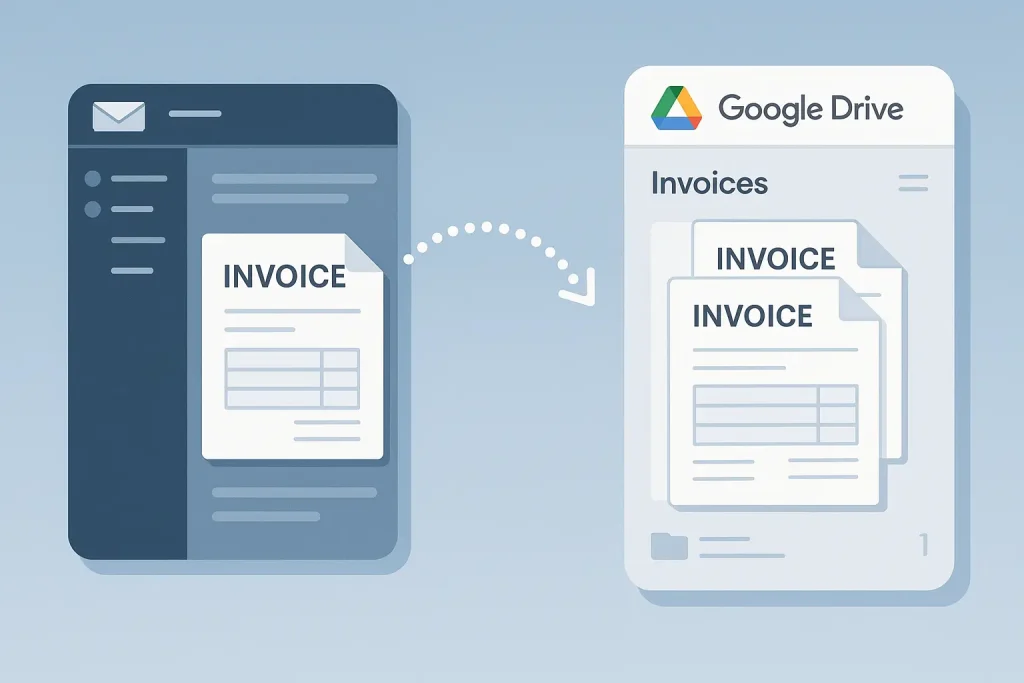
נמאס לכם כל הזמן להוריד חשבוניות ולהעלות לגוגל דרייב לרואת חשבון? מכירים את זה? כל מגיעים אליכם חשבוניות למייל, ואתם נאלצים להוריד אותן אחת אחת, להעביר לתיקייה ולשלוח לרואה החשבון. זה מבזבז זמן, מעיק והרבה פעמים פשוט שוכחים לעשות את זה והחשבוניות לא עוברות לרואת חשבון. במדריך הזה אני אלמד אתכם בדיוק איך לבנות מערכת אוטומציה שמעבירה חשבוניות מהמייל ישירות לתיקייה ב-Google Drive, מסודרות לפי חודשים, ושולחת אותן אוטומטית לרואה החשבון. התהליך הזה חוסך לי היום שעות כל חודש, ואפס טעויות אנוש.
רוצים לקבל עדכונים בלייב? רוצים מקום בו אתם יכולים להתייעץ עם מומחי AI, לשאול שאלות ולקבל תשובות? רוצים לשמוע על מבצעים והטבות לכלי ה-AI שמשנים את העולם? הצטרפו לקהילות ה-AI שלנו.
אפשר גם להרשם לניוזלטר שלנו
אם אתם רוצים לדלג על המדריך ולקבל את האוטומציה ישר אליכם (דורש מעט התאמות) – הורידו את הקובץ הזה וטענו אותו ל- Make. ממש כאן יש גם הסבר מצולם שבו אני מסביר איך זה עובד אחרי שזה כבר בנוי.
לפני שנתחיל, בואו נוודא שיש לכם הכל:
המערכת הזו עובדת עם רוב סוגי החשבוניות – אלה שמגיעות כקובץ מצורף, אלה שמגיעות עם קישור להורדה, ואפילו אלה שמופיעות בגוף המייל עצמו.
הערה חשובה: חשבוניות שדורשות כניסה עם שם משתמש וסיסמה (כמו Meta/Facebook) דורשות פתרון מתקדם יותר שלא נעסוק בו במדריך זה.
המטרה של השלב הזה היא ליצור “תיבת דואר וירטואלית” ש-Make.com ינהל בשבילכם.
שלב 1.1: יצירת התרחיש החדש היכנסו ל-Make.com ויצרו תרחיש (Scenario) חדש. תנו לו שם ברור כמו “העברת חשבוניות לדרייב”.
שלב 1.2: הוספת מודול Mailhook חפשו את המודול “Mailhook” ותוסיפו אותו כמודול הראשון בתרחיש. תנו לו שם משמעותי כמו “קבלת חשבוניות”.
שלב 1.3: העתקת כתובת המייל הייחודית לאחר יצירת ה-Mailhook, תקבלו כתובת דואר אלקטרוני ייחודית. למשל: unique123@hook.integromat.com. העתיקו אותה – נשתמש בה בשלב הבא.
שלב 1.4: שמירה וציון התרחיש כטיוטה שמרו את התרחיש אבל עדיין אל תפעילו אותו. נגמור לבנות אותו בשלבים הבאים.
עכשיו נחבר את התיבה האמיתית שלכם לתיבה הווירטואלית של Make.com.
שלב 2.1: הוספת כתובת העברה ב-Gmail, לכו להגדרות ← “Forwarding and POP/IMAP” ← “Add a forwarding address”. הדביקו את כתובת ה-Mailhook שקיבלתם מ-Make.com.
שלב 2.2: אימות הכתובת Gmail ישלח קוד אימות לכתובת ה-Mailhook. חזרו ל-Make.com, הפעילו את התרחיש במצב בדיקה (Testing), והמתינו עד שהמייל עם הקוד יגיע. העתיקו את הקוד וחזרו ל-Gmail לאימות.
שלב 2.3: בדיקת התקינות שלחו לעצמכם מייל בדיקה לכתובת הרגילה שלכם עם הנושא “בדיקת העברה”, ועדיין אל תגדירו מסנן. ודאו ש-Make.com לא קיבל את המייל – זה אומר שההגדרה נכונה והעברה מתבצעת רק לפי מסנן.
שלב 2.4: יצירת המסנן ב-Gmail, לכו להגדרות ← “Filters and Blocked Addresses” ← “Create a new filter”. כאן תגדירו אילו מיילים יועברו לאוטומציה.
שלב 2.5: הגדרת תנאי המסנן הוסיפו תנאים כמו:
הגדירו שהמסנן יעביר מיילים אלה לכתובת ה-Mailhook ויסמן אותם כ”נקראו”.
דוגמה מעשית:
ללקוח שמקבל חשבוניות מ-5 ספקים עיקריים, יצרנו מסנן עם התנאים הבאים:
תוך שבוע המערכת זיהתה ועיבדה 23 חשבוניות באופן אוטומטי.
המטרה כאן היא שהמערכת תדע איפה לשמור כל חשבונית, ותיצור תיקיות חדשות אוטומטית כשצריך.
שלב 3.1: הוספת מודול חיפוש תיקיות הוסיפו מודול “Google Drive – Search for files/folders” אחרי ה-Mailhook. הגדירו אותו לחפש תיקיות עם השם של החודש הנוכחי.
בשדה השם השתמשו בפונקציה: {{formatDate(now; "MMMM")}} זה ייצור אוטומטי שמות כמו “January”, “February” וכו’.
שלב 3.2: הוספת מודול יצירת תיקיות הוסיפו מודול “Google Drive – Create folder” והגדירו אותו לפעול רק אם החיפוש לא מצא תיקייה קיימת.
בהגדרות התנאי: {{length(array from search module) = 0}}
שלב 3.3: יצירת משתנה לזיהוי התיקייה צרו מסלול לוגי שמעביר את מזהה התיקייה (של הקיימת או החדשה) לשלבים הבאים. זה מבטיח שכל החשבוניות יישמרו במקום הנכון.
דוגמה מעשית:
הגדרנו את המערכת ליצור תיקיות בפורמט “2025-01 ינואר”, “2025-02 פברואר” וכו’. כל תיקייה נוצרת אוטומטית ברגע שמגיעה החשבונית הראשונה של החודש, ומכילה תת-תיקיות לסוגי הוצאות שונות.
עכשיו המערכת צריכה לדעת איך לטפל בכל סוג של חשבונית שמגיעה אליה.
שלב 4.1: הוספת מודול סינון הוסיפו מודול “Filter” שבודק אם יש קבצים מצורפים למייל. תנאי: {{length(attachments)}} > 0
שלב 4.2: הוספת Iterator לפיצול קבצים הוסיפו מודול “Iterator” שמפצל את מערך הקבצים המצורפים. זה מבטיח שגם אם יש כמה קבצים במייל אחד, כולם יטופלו.
שלב 4.3: העלאה ל-Google Drive הוסיפו מודול “Google Drive – Upload file” שמקבל כל קובץ מה-Iterator ומעלה אותו לתיקיית החודש הרלוונטית.
שלב 4.4: הוספת מודול Text Parser הוסיפו מודול “Text Parser – Extract elements from HTML” שמחפש קישורים בתוכן המייל.
שלב 4.5: סינון קישורים רלוונטיים הוסיפו מודול “Filter” שמזהה רק קישורים רלוונטיים לחשבוניות. דוגמאות לתנאים: הקישור מכיל invoice, download
שלב 4.6: הורדת הקובץ הוסיפו מודול “HTTP – Get a file” שמוריד את הקובץ מהקישור שזוהה.
שלב 4.7: העלאה ל-Google Drive הוסיפו מודול “Google Drive – Upload file” שמעלה את הקובץ שהורד לתיקיית החודש.
שלב 4.8: זיהוי מיילים עם תוכן HTML הוסיפו מודול “Filter” שמזהה מיילים ללא קבצים מצורפים ומספקים ספציפיים (כמו PayPal).
שלב 4.9: יצירת מסמך Google Docs זמני הוסיפו מודול “Google Docs – Create document” שיוצר מסמך חדש עם תוכן ה-HTML.
שלב 4.10: המרה ל-PDF הוסיפו מודול “Google Drive – Download file” עם אפשרות המרה ל-PDF.
שלב 4.11: העלאת ה-PDF הוסיפו מודול “Google Drive – Upload file” שמעלה את ה-PDF החדש לתיקיית החודש.
שלב 4.12: מחיקת הקובץ הזמני הוסיפו מודול “Google Drive – Delete file” שמוחק את מסמך ה-Google Docs הזמני.
דוגמה מעשית:
ללקוח שמקבל חשבוניות מ-PayPal (שמגיעות כ-HTML), מ-Wolt (שמגיעות עם קישור הורדה), ומרואה החשבון (שמגיעות כ-PDF מצורף), יצרנו שלושה מסלולים נפרדים. המערכת זיהתה אוטומטי איך לטפל בכל סוג ושמרה הכל בתיקיות נפרדות לפי חודש ולפי ספק.
עכשיו שהמערכת בנויה, צריך לוודא שהיא עובדת טוב ולתחזק אותה.
שלב 5.1: בדיקה עם מיילים אמיתיים שלחו לעצמכם מיילי בדיקה עם חשבוניות מכל הסוגים שהגדרתם. ודאו שהמערכת מזהה, מורידה ומעלה נכון ל-Google Drive.
שלב 5.2: בדיקת יצירת תיקיות ודאו שהמערכת יוצרת תיקיות חודש חדשות אוטומטית ולא יוצרת כפילויות.
שלב 5.3: הפעלה מלאה לאחר שהכל עובד בבדיקות, הפעילו את התרחיש במצב מלא והתחילו להשתמש בו עם המיילים האמיתיים.
דוגמה מעשית:
בשבוע של בדיקות גילינו שהמערכת לא זיהתה נכון חשבוניות מספק אחד כי הקישור היה מוסווה. הוספנו תנאי סינון נוסף והבעיה נפתרה.
טיפ 1: השתמשו בשמות קבצים חכמים
במקום לשמור קבצים עם השמות המקוריים, הגדירו שמות שמכילים תאריך ושם ספק: {{formatDate(now; "YYYY-MM-DD")}}-{{sender.name}}-invoice.pdf
טיפ 2: יצרו התראות על שגיאות
הוסיפו מודול שישלח לכם מייל אם המערכת נתקלת בבעיה. זה חוסך לכם לבדוק ידנית אם הכל עובד.
טיפ 3: הגדירו שיתוף אוטומטי עם רואה החשבון
תוכלו להוסיף מודול שמשתף את התיקייה עם רואה החשבון אוטומטית, או שולח לו מייל עם קישור לתיקייה.
טיפ 4: השתמשו בתגיות למיון נוסף
במקום רק תיקיות חודש, תוכלו ליצור תת-תיקיות לפי סוגי הוצאות או ספקים.
טיפ 5: עקבו אחרי צריכת הנתונים
Make.com עובד לפי כמות פעולות חודשית. עקבו אחרי הצריכה שלכם ובמידת הצורך עברו לתכנית גבוהה יותר.
בעיה 1: המערכת לא מקבלת מיילים מספק מסוים
פתרון: בדקו שהמסנן שלכם כולל את כתובת המייל או מילות המפתח של הספק. לפעמים ספקים משנים פורמט מיילים.
בעיה 2: קבצים לא מועלים ל-Google Drive
פתרון: בדקו שהרשאות ה-Google Drive נכונות ושהמשתמש שמחובר ל-Make.com יכול לכתוב לתיקייה הרצויה.
בעיה 3: המערכת יוצרת תיקיות כפולות
פתרון: ודאו שהחיפוש של תיקיות קיימות מוגדר נכון ושהתנאי ליצירת תיקייה חדשה בודק שהתוצאה ריקה.
בעיה 4: איכות PDF נמוכה ממיילי HTML
פתרון: אם אתם מקבלים הרבה חשבוניות HTML ואיכות חשובה לכם, שקלו לעבור לשירות PDF.co במקום Google Docs.
בעיה 5: המערכת לא עובדת עם חשבוניות מאתרים מאובטחים
פתרון: חשבוניות שדורשות כניסה לחשבון (כמו Meta) דורשות פתרון מתקדם יותר עם כלים כמו Puppeteer. פנו לייעוץ טכני למקרים אלה.
אפשר גם להוסיף פירוק המידע של החשבונית באופן אוטומטי עם AI (לדוגמה ל- pdf.co יש יכולת כזו). אז תוכלו לקבל את פרטי החשבונית (ספק, סכום, מע”מ וכו) למקום שבו אתם מנהלים את מעקב ההוצאות שלכם.
רוצים לקבל עדכונים בלייב? רוצים מקום בו אתם יכולים להתייעץ עם מומחי AI, לשאול שאלות ולקבל תשובות? רוצים לשמוע על מבצעים והטבות לכלי ה-AI שמשנים את העולם? הצטרפו לקהילות ה-AI שלנו.
אפשר גם להרשם לניוזלטר שלנו

רוצים לקבל עדכונים על כל מה שחדש ומעניין בעולם ה-AI? הרשמו לניוזלטר שלנו!
תוצאות נוספות...